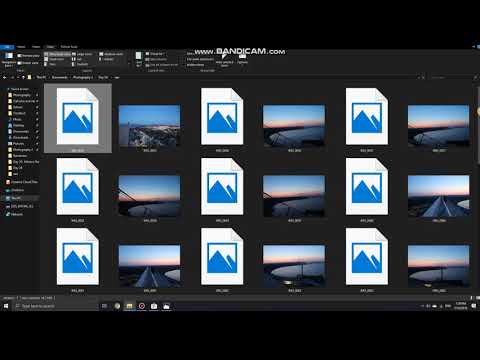আপনার যদি কখনো আপনার Waze বন্ধুর কাছ থেকে অতিরিক্ত তথ্য বা সুপারিশের প্রয়োজন হয়, তাহলে আপনি Waze- এর যোগাযোগের বিকল্পগুলি ব্যবহার করতে পারেন। এই নিবন্ধটি বর্ণনা করবে কিভাবে Waze ব্যবহার করে বন্ধুর সাথে যোগাযোগ করা যায়।
ধাপ

ধাপ 1. ওয়েজ খুলুন।
আইকনটি সাধারণত একটি নীল-ভরা বাক্সের কেন্দ্রে একটি টেক্সট-মেসেজ স্মাইলি ফেস আইকনের মতো দেখায়।

পদক্ষেপ 2. আপনার বন্ধু তালিকা অ্যাক্সেস করুন।
-
বাম দিক থেকে মেনু বার স্লাইডারটি স্লাইড করুন।

Waze Step 2 Substep 1 এ বন্ধুর সাথে যোগাযোগ করুন -
স্ক্রিনের উপরে থেকে আপনার নাম ট্যাপ করুন।

Waze Step 2 Substep 2 এ বন্ধুর সাথে যোগাযোগ করুন -
"আমার বন্ধুরা" আলতো চাপুন।

Waze Step 2 এবং Step 2 Substep 3 এ বন্ধুর সাথে যোগাযোগ করুন

ধাপ 3. তালিকায় আপনার একজন বন্ধুকে আলতো চাপুন।
Waze শুধুমাত্র আপনার বন্ধুদের সাথে যোগাযোগ করতে পারে যারা Waze এর অংশ। অন্য সকল পরিচিতিকে প্রথমে Waze- তে বন্ধু হওয়ার জন্য আমন্ত্রণ জানাতে হবে।

ধাপ 4. আপনার বন্ধুকে একটি বিপ-বিপ বার্তা পাঠান।
গাড়ির হর্নের বাস্তব জীবনের বীপ-বীপকে মিরর করার মতো বিপ-বীপ শোনা যায়। (পাঠান ইটিএ পছন্দটি এই মেনু থেকে নিষ্ক্রিয় করা হয়েছে এবং এখন কেবলমাত্র গো বোতাম ডায়ালগ বক্সে ইটিএ পাঠান পছন্দের অধীনে ড্রাইভের ভিতরে পাওয়া যাবে।)

ধাপ 5. আপনার বন্ধুর সাথে যোগাযোগ করুন তাদের কল করে ("কল" ট্যাপ করে) অথবা ওয়াজে তাদের বার্তা পাঠান (বার্তা বাক্সে ট্যাপ করে)।
আপনি পরবর্তী এই তালিকায় যা দেখবেন তা নির্ভর করবে আপনার Waze বন্ধু কোম্পানিকে কোন তথ্যে প্রবেশাধিকার দিয়েছে তার উপর। Waze এর কল বৈশিষ্ট্য ব্যক্তির আসল ফোন মোবাইল নম্বরটি মুখোশ করবে না এবং আপনাকে আপনার বন্ধুর আসল মোবাইল টেলিফোন নম্বর দেবে।

ধাপ 6. আপনার ব্যক্তিগত বার্তার সাথে "আপনার বার্তা যোগ করুন" বাক্সটি পূরণ করুন যদি আপনি তাদের পরিবর্তে বার্তা পাঠাতে চান।
বার্তাগুলি ব্যক্তিগত থাকে এবং সরাসরি আপনার বন্ধুর কাছে যায় - সেগুলি কখনই কোনওভাবেই প্রকাশ করা হয় না, তবে কখনও কখনও পাঠানো এবং গ্রহণ করা সিস্টেমে বার্তাগুলির ব্যাকলগের কারণে এক মিনিট বা তারও বেশি সময় লাগে।

ধাপ 7. ডান কোণে "পাঠান" বোতামটি আলতো চাপুন।

ধাপ 8. "মাই ওয়েজ" বিকল্পগুলির তালিকা থেকে ইনবক্স থেকে বার্তাগুলি পুনরুদ্ধার করুন।
ইনবক্সে আলতো চাপুন, তারপরে কথোপকথন পড়তে আলতো চাপুন।
- আপনি যদি ওয়েজ ম্যাপ এডিটরও হন, এটিও সেই জায়গা যেখানে আপনি ওয়াজে টিম অনুমোদিত ম্যাপে আপনার সম্পাদনা সম্পর্কে তথ্য পাবেন।
-
আপনি কিভাবে উত্তর দেন তা চিনুন। বন্ধুদের উত্তরগুলি "(বন্ধুদের নাম) থেকে বার্তা" হিসাবে আসে এবং নীচের বার্তার একটি পূর্বরূপ পড়ুন। বাক্সটি বার্তাটি পাঠানোর সময় তালিকাবদ্ধ করবে, অথবা যদি বার্তাটি 24 ঘন্টারও বেশি আগে পাঠানো হয়, তার পরিবর্তে তারিখ। বন্ধুর তালিকা থেকে একটি বার্তা নির্বাচন করার একই পদ্ধতি ব্যবহার করে বন্ধুকে নতুন বার্তা হিসাবে উত্তর পাঠাতে হবে।